Aktualizacja systemu¶
Informacja
- Wheel Fudo PAM oprócz bieżącej wersji systemu, przechowuje jego poprzednią wersję, pozwalając na jej przywrócenie.
- Proces aktualizacji systemu nie dokonuje zmian w konfiguracji urządzenia ani nie narusza integralności zarejestrowanych sesji.
- Podczas aktualizacji systemu, zużycie wewnętrznej macierzy dyskowej może tymczasowo wzrosnąc.
Aktualizowanie systemu¶
Ostrzeżenie
- Przed wykonaniem skryptów aktualizacyjnych, zaleca się dokonanie sprawdzenia wykonalności aktualizacji.
- W przypadku, gdy zajętość wewnętrznej macierzy danych przekracza 85%, przed wykonaniem aktulizacji systemu, skontaktuj się z działem wsparcia technicznego firmy Wheel Systems.
- W procesie aktualizacji, trwające połączenia użytkowników zostaną zerwane. Skorzystaj z opcji Blokowanie nowych połączeń, w sekcji Sesja ustawień systemowych, aby ograniczyć liczbę aktywnych użytkowników przed ponownym uruchomieniem systemu.
- Wybierz z lewego menu > .
- Wybierz zakładkę Aktualizacja.
- Kliknij .
- Wskaż plik zawierający aktualizację systemu (
.upg). - Kliknij przy wybranym pliku obrazu.
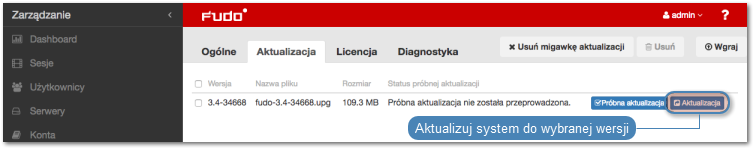
Ostrzeżenie
- Po aktualizacji systemu, Wheel Fudo PAM zostanie uruchomione ponownie.
- Ponowne uruchomienie maszyny fizycznej wymaga obecności klucza szyfrującego. Włóż nośnik z kluczem szyfrującym do portu USB.
- W przypadku instancji wirtualnej, ponowne uruchomienie wymaga podania hasła szyfrującego. Wprowadzenie błędnego hasła spowoduje ponowne uruchomienie systemu w poprzedniej wersji.
Informacja
W przypadku gdy uruchomienie systemu w nowej wersji nie powiedzie się, Wheel Fudo PAM wykryje problem i uruchomi system w poprzedniej wersji.
Weryfikacja wykonalności aktualizacji¶
Przed przystąpieniem do aktualizacji systemu, zaleca się zweryfikowanie czy bieżący stan konfiguracji pozwala na prawidłowe wykonanie skryptów aktualizacyjnych. Proces weryfikacyjny umożliwia też określenie przybliżonego czasu trwania aktualizacji.
- Wybierz z lewego menu > .
- Wybierz zakładkę Aktualizacja.
- Kliknij .
- Wskaż plik zawierający aktualizację systemu (
.upg). - Kliknij .
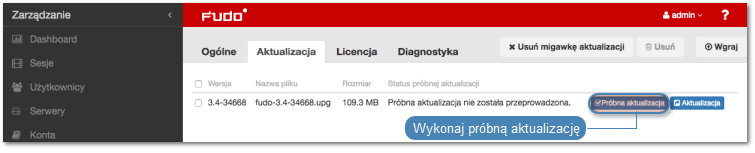
Informacja
- Kliknij , aby przerwać działanie skryptów próbnej aktualizacji.
- Kliknij , aby pobrać plik z zapisem przebiegu aktualizacji próbnej i czasem wykonania skryptów aktualizacyjnych.
Usuwanie migawki aktualizacji¶
Usunięcie migawki aktualizacji ma na celu zwolnienie przestrzeni dyskowej zajętej przez poprzednią wersję systemu.
Ostrzeżenie
Usunięcie migawki aktualizacji uniemożliwi przywrócenie poprzedniej wersji systemu.
- Wybierz z lewego menu > .
- Wybierz zakładkę Aktualizacja.
- Kliknij .

- Potwierdź usunięcie migawki.
Tematy pokrewne: